
文章图片

文章图片
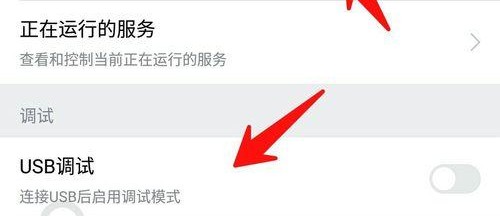
文章图片

文章图片

文章图片
随着手机系统的定制化越来越严重 , 国产手机系统也越来越臃肿 。 即使你不安装其它第三方软件 , 系统自带的各种服务 , 就足够塞满你岌岌可危的内存容量 , 尤其是如果你购买的是低于12G内存的基础“丐”版……
那么 , 是不是只有通过影响大部分手机保修的ROOT方式 , 才能解决这一问题呢?其实不然 , 虽然ROOT之后可以通过很多插件、模块将手机调校的更好用 , 但对于普通用户而言 , ROOT就代表了没有保修、财产风险 , 甚至出现刷成砖的情况 , 反而更加危险 。
然而 , 安卓系统比你想象的更加开放 , 除了系统核心部件 , 实际上大部分内置软件都可以屏蔽或者卸载 , 而删除他们 , 你只需要记下这几条命令就能轻松解决!
ADB命令 , 上手简单功能强大
对于手机而言 , 很多电脑上的手机助手软件都要求用户打开开发者模式中的调试模式 , 这样这些软件才能接管手机 。 所以 , ADB有很强大的命令工具 , 绕过系统 , 完成非系统核心的最高权限接管 。
ADB命令启动十分简单 , 你可以通过大部分工具箱软件直接启动该服务 , 我比较常用的是“秋之盒”这一款开源免费工具箱 , (搜索即可下载) , 这个工具箱包含了大部分常用命令 , 甚至可以一键开启冰箱、黑域等非root设备的辅助软件(最后一章再介绍) 。
在正式开始前的准备工作1、手机需要开启调试模式 , 一般在手机设置→关于本机→版本信息→版本号 , 多次点击后可看见已开启开发者模式 。
由于不同系统这里不一定一样 , 比如MIUI系统就是我的设备里面 , 这个大家可以具体按照自己手机系统的设置找一找 , 找到显示系统版本的地方就找对了!
开启后 , 我们需要找到这个选项 , 一般在系统设置/更多设置里的开发展选项 , 你也可以直接在设置的搜索框里查找“开发者选项” 。
打开USB调试功能 。
要注意 , 打开之后 , 用数据线链接电脑 , 手机界面会显示是否允许调试 , 务必选择允许才可以进行下一步哦!
2、电脑操作
打开下载好的“秋之盒” , 或者你其他的工具箱类软件 。
接下里就做好了基础的准备工作 。
卸载/关闭系统内置软件
删除指令:adb shell pm uninstall –user 0 包名
恢复指令:adb shell pm install-existing –user 0 包名
不想删除的 , 可以使用这个命令停用服务:adb shell pm disable-user 包名
对应的启用指令:adb shell pm enable-user 包名
↓
这里 , 包名可以通过adb shell pm list package进行查询
→谷歌系列可精简
Google One Time Init:com.google.android.onetimeinitializer
Google Play Services for AR:adb shell pm uninstall -k --user 0 com.google.ar.core
Google Play服务:com.google.android.gms
Google Play服务更新程序:com.android.vending
Google 备份传输:com.google.android.backuptransport
Google 服务框架(建议新机或者双清之再删):com.google.android.gsf
相关经验推荐
- 半导体|数字孪生(四):关键技术
- 芯片|果然不出所料,阿里做出了一项重要决定:开放自家技术一起造芯片
- 努比亚|中国电科突破芯片技术,实现关键性“破冰”,华为得知后很高兴!
- 高通骁龙|经验贴!看过这么多骁龙8+新机后,为何最终选择了它?
- 华为|突破“根技术”限制!华为成绩单亮眼,外媒:打压的结果!
- iPhone|表面上是一台硬核旗舰,但是实际上却透着深层意义,这就是技术积淀
- 华为|胜券在握!中美芯片竞争出现重大转折,中国已经取得“技术脱美”的重大胜利
- |英特尔CEO:Chiplet技术+英特尔代工服务,迈向10000亿个晶体管
- 音箱|强劲技术加持,轻松带上 Cleer HALO就可以畅快体验
- 6g|中科再立大功!突破6G关键技术,释放出什么信号?












